Snipping Tool ile Windows 7 ile Ekran Görüntüleri Alın
Microsoft'un en sevdiğim ücretsiz araçlarından biriWindows 7 ve Windows Vista içine Snipping Aracı. Ekran Alıntısı aracı, ekranınızın ekran görüntülerini veya "ekran alıntılarını" almanıza, ekran görüntüsüne sınırlı ek açıklamalar eklemenize, ardından dosyayı e-postayla göndermenize veya daha sonra kullanmak üzere saklayabilmeniz için e-posta göndermenize veya kaydetmenize olanak tanır. Profesyonel, ücretli ve Snagit gibi ücretli bir araç veya Office 2010'da yerleşik olarak kullanılan ekran görüntüsü aracı kadar güçlü olmasa da, ekran alıntısı aracı yalnızca ekran görüntüsü yakalamak veya ekran görüntüsü (video) oluşturmak istiyorsanız işe yarayabilir.
Araç günlerden beri etrafta olmasına rağmenWindows Vista için, burada groovyPost'da henüz konuşmadığımızı keşfettim, bu yüzden 10 dakika sürdüğümü ve size nerede bulabileceğinizi ve özelliklerinden birkaçını gösteren hızlı bir Ekran Görüntüsü Turu yapacağımı düşündüm.
Windows 7 Ekran Alıntısı Aracı nerede?
Başlamak için, Snipping aracını Windows 7 Arama Kutusuna Snipping yazarak bulabilirsiniz.

Alternatif olarak, eski moda şekilde de bulabilirsiniz. Başlat > Tüm Programlar menüsü.
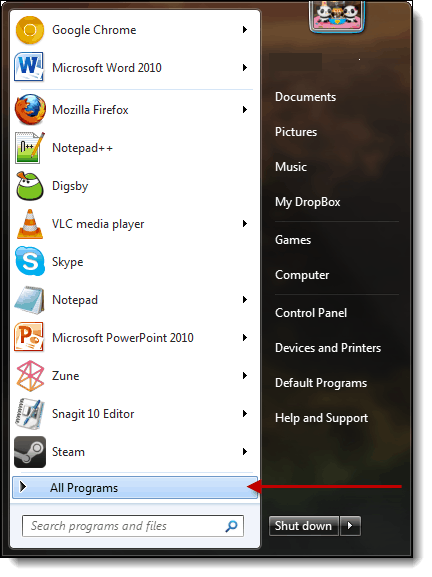
Sonra, genişlet Aksesuar Klasörüve ardından Tamam Ekran alıntısı aracı.
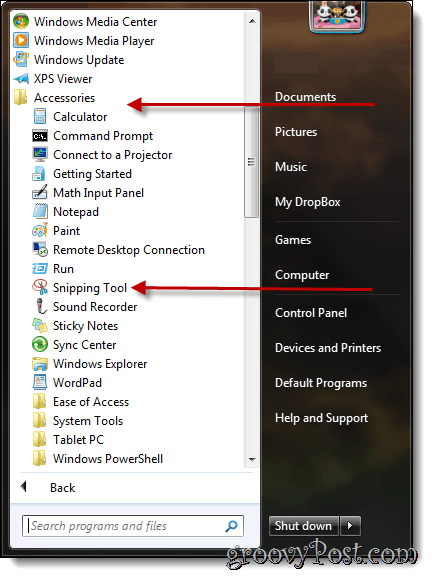
Ekran Alıntısı Aracı Özellikleri
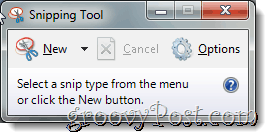
Eğer tıklarsan Öeçenekler, ekran alıntılarının alınma şeklini değiştirebilirsiniz. Örneğin, "ekran kaplamasını göster" seçeneği, siz bir pasaj alana kadar ekranınızı kaplayan opak bir katman olarak seçilebilir. Ayrıca, alanı daha görünür hale getirmek için ekran görüntüsünün alanını çerçevelemek için anahatların rengi değiştirilebilir.
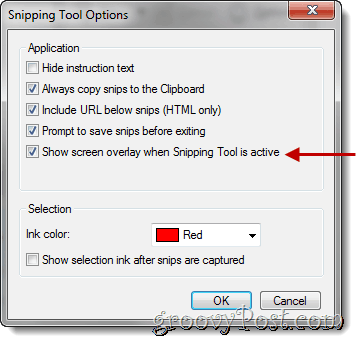
Bilgisayarınızda belirli bir bölümün ekran alıntısını oluşturmak için ekranın yanındaki aşağı oku tıklayın. N-ew düğmesi. Dört farklı seçenek mevcuttur: Serbest Biçimli Snip, Dikdörtgen Keskin Nişancı, Pencere Makası, ve Tam Ekran Snip.
- Serbest biçimli snip, snip'inizin olmasını istediğiniz şekli ve boyutu çizmenize olanak tanır.
- Dikdörtgen ekran alıntısı her boyutta mükemmel bir dikdörtgen oluşturur.
- Pencere ekran alıntısı, vurgulanan bir pencerenin ekran görüntüsünü alır (web sayfası gibi).
- Tam ekran alıntısı, bilgisayarda tüm görüntünün ekran alıntısını oluşturur. Bu talimatların amacı için dikdörtgen keski seçilmiştir.
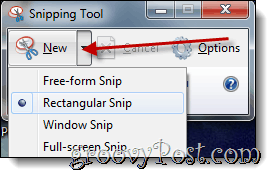
Kalem aracı
Ekran Alıntısı Aracı, yapabileceğiniz Kalem özelliklerine sahiptirAz önce aldığınız SNIP / Ekran görüntüsü üzerine çizim yapmak için kullanın. Kalemler, özelleştir düğmesine tıklayarak özelleştirebileceğiniz çeşitli Renklerde gelir. Burada Kalem İPUCU türünü, çizgi kalınlığını ve rengini özelleştirebilirsiniz.
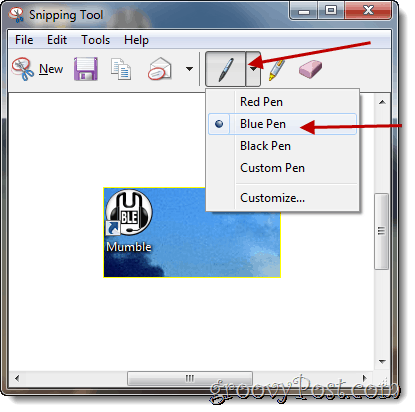
Seçildikten sonra, çekin.
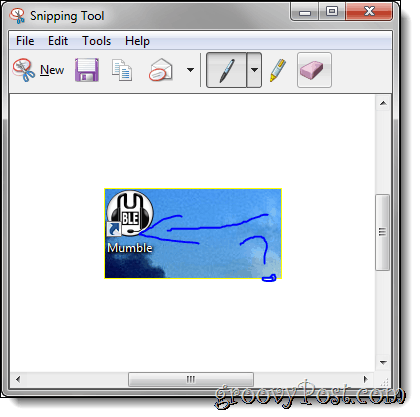
Silgi aracı
Çizim yaparken hata yaparsanız silgi aracı kullanışlıdır.
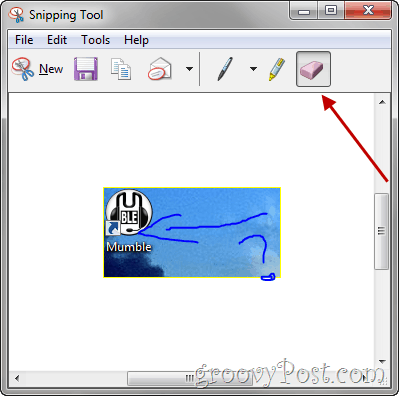
Ekran görüntünüzü paylaşın - snip
Outlook'u posta istemciniz olarak kullanırsanız, ekran alıntısı, Ekran Alıntısı Aracı yazılımı kullanılarak e-posta yoluyla gönderilebilir.
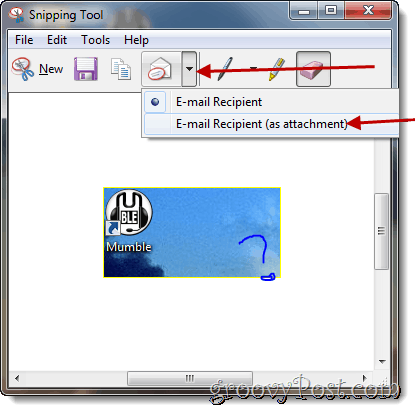
Bu araçla ilgili en iyi şey, bildiğinizde kullanmanın ücretsiz ve basit olmasıdır.
Konuk Katılımcı: Joanna Danek
Joanna bir groovyReader ile katılımcı döndüher şeye teknoloji sevgisi. Joanna özellikle Windows 7 ve mobil teknoloji hakkında yazmaktan hoşlanıyor, bu nedenle Joanna'nın zaman zaman sitede bir pop yazısı gördüğüne şaşırmayın.










yorum Yap